今回は、THETA Vで街並みや自然をかっこよく撮影・編集しているDaveさんにインタビューしました。360度カメラでの楽しい体験や、編集で使っている裏技を聞いてみましたので、ぜひ最後まで読んでみてくださいね。
写真とTHETAについて
まずは自己紹介をお願いします。趣味やご家族との生活についても教えてください。
こんにちは。私の名前はDave Hohisel、40歳です。現在はアメリカ合衆国ウィルコンシン州ミルウォーキーのちょうど南にある、Big Bendという小さい町に住んでいます。自分の人生の大半はウィスコンシン州に住んでおり、ここ以外で暮らすことは考えられないぐらい思い入れのある町です。

趣味はたくさんあります。地質学やスターウォーズのグッズ集め、そして弾みで好きになった写真。若い頃よく趣味で絵を描いていたのですが、写真の方が自分の創作意欲を発揮できる趣味だということに途中で気づきました。
8年前に妻のベッキーと出会い、それ以来、お互いになくてはならない存在になりました。彼女はいつも僕の写真活動を応援してくれていて、現在はジャックスという7歳のピットブルの雑種犬と一緒に住んでいます。
Daveさんにとって写真はどんな存在ですか?
一言でいうと“解放”です。写真撮影は、世界中のあらゆるものから私の心を解き放ってくれる数少ない存在です。3年前に趣味として写真を始めたのですが、自分の人生にとってこんなに大きな存在になるとは思ってもいませんでした。
どんなシーンを撮影することが多いですか?
面白いものや場所を見つけると必ず写真を撮ります。頻度は週に一回程度ですが、多い時は毎日撮影することもあります。特に、街中や自然豊かな場所は撮影したくなるような被写体がたくさんあるので、よく撮影をしに出掛けます。ほかにも面白いと思うものを見つけたら、いつでもランダムに撮影していますね。
カメラは普段何を使用していますか?
キヤノン製のカメラや、スマホ、そして何種類かの360度カメラなど、様々なカメラを使い分けて撮影しています。基本的に持ち歩きやすいカメラで撮影していますが、いくつか特定のカメラを使用する場合もあります。色々なカメラをシーンによって使い分けることで、近距離でも素晴らしい写真が撮影できたり、また、360度でかっこいい写真が撮影できたりもするのです。でも誤解しないでくださいね。うまく撮れなかった写真もたくさんあります。
<Daveさん撮影の写真>

何がきっかけでTHETAを知りましたか?
実は、THETAは私にとって2つ目の360度カメラで、最初はInsta360nanoを購入しました。たった2~3年前のことですが、現在スタンダードになっている360度カメラの機能と比べると、とても原始的な360度カメラだったと思います。その後、他の360度カメラの性能や色々な編集スタイルを知るようになり、自分の撮影スキルを上げるためには360度カメラ自体のアップグレードが必要だと感じるようになりました。
身近に360度画像のコミュニティがあったので、彼らに他社カメラへの意見や考えを聞くようになりました。彼らとの話題の中心は大抵THETA Sについてでしたが、自分はよく知らないカメラにたくさんお金を費やすタイプではなかったので、その後もインターネットで色々な360度カメラを比較したり調べてみたりしました。THETAのスペックや内臓メモリーも魅力的だったのですが、決定打は価格でした。THETAを購入したことにとても満足しており、使い始めてからも、THETAは自分にぴったりなツールだと思っています。

他にも360度カメラがいくつかあるなかで、THETAのどんな点が良いと思いますか?
THETAが一番良いと思う大きな理由の一つは、サイズと持ち歩きやすさです。どの360度カメラもたしかにコンパクトですが、THETAがちょうど私の後ろポケットにフィットするんです。
私はTHETA以外にも他社の360度カメラをいくつか持っており、それぞれ良い点があるのですが、基本的な操作はどれも似ていると思います。また、どの360度カメラも静止画と動画を撮影できますが、私は動画にあまり惹かれないタイプなので、静止画のみ使用しています。THETA Vの動画は4Kの解像度があるので、動画撮影に関心がある人にはVをおすすめしますね。ちなみにTHETAは、もともとTHETA Sを使っていましたが、2019年に実施されたTHETAの360度作例編集コンテストに参加して見事選ばれ、THETA Vにアップグレードすることができました(日本への旅行券も獲得!)。
また、THETAにはHDR機能がついていて、素晴らしい夜景撮影ができるので、夜間の撮影にぴったりだと思います。自分が使っている360度カメラの中で唯一夜間撮影においてTHETAと比較できるのはXiaomiですが、価格面で大きな差があります。そして、THETAで撮影した写真は同価格帯の他社機と比較しても、より自然な色味になります。THETAは自分を写真の世界にのめり込ませてくれたカメラで、一番良く使っているカメラでもあります。
HDR機能はRICOH THETAアプリから設定可能です。
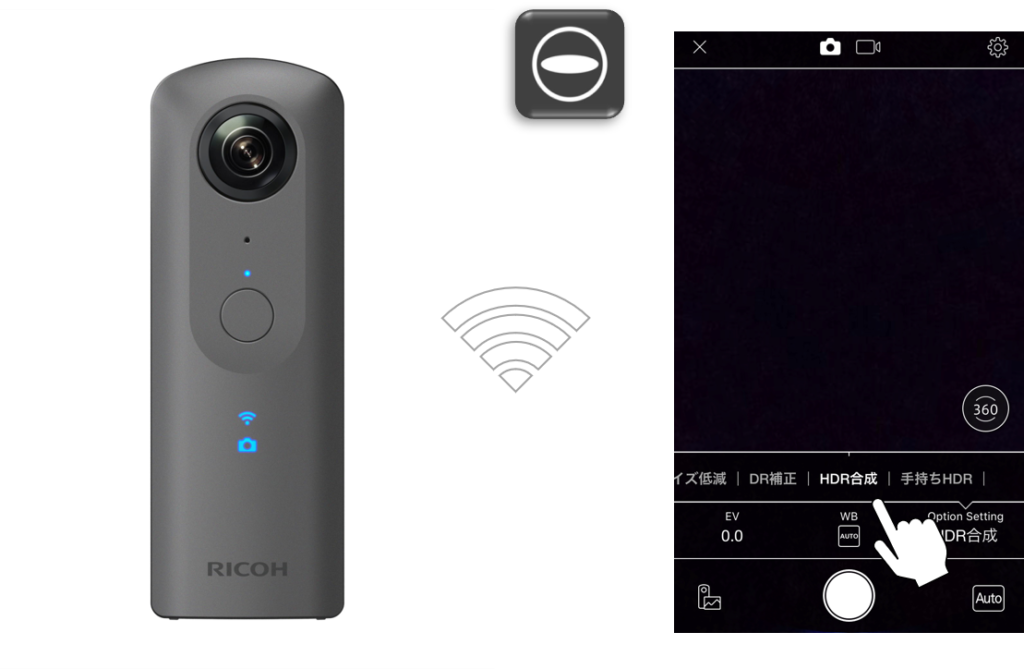
<比較写真 – Auto vs HDR>

THETAはどの点が使いやすいと思いますか?
自分が持っている他の360度カメラと比べても、THETAとTHETAのアプリは最も使いやすいと感じています。実際、自分が撮影した360度カメラの写真は、ほとんどTHETAの編集アプリTHETA+で編集しています。
また、他社製のカメラの場合は、スマホと接続できない問題が発生しやすいのですが、もしテクノロジーにそこまで強くなくて、スマホに接続できない問題を避けたい場合は、THETAを使うのが一番近道だと思います。THETAは写真と動画の切り替えや、セルフタイマーモードや撮影モードの設定もとてもシンプルな操作性だと思っています。
THETA Vはユニークなプラグイン(※1)を使うことができ、スマホと接続して使いたいプラグインを選ぶだけで、簡単に起動することができるのもおすすめポイントです。
(※1)プラグインとは:RICOH THETA V/ THETA Z1は、AndroidベースのOSを採用しているため、スマートフォンにアプリをインストールして新しい機能を付加するように、プラグインでTHETAに様々な機能を追加することが可能です。リコー純正のプラグインのほか、世界中の企業/個人の方が開発したプラグインが公式ストアに公開されています。詳細はこちら。
お気に入りのプラグインはありますか?
はい、タイムシフトシューティングとセルフタイマーロックの2つのプラグインがお気に入りです。
360度写真では撮影している自分が写り込んでしまいますが、タイムシフトシューティングを使うことで、撮影している自分を写真から簡単に消すことができます(※2)。このプラグインを使用して撮影する時は、一脚や、三脚にTHETAを装着して撮影します。
もちろん、LightroomやPhotoshopの修復ブラシを使うなどで自分を消す方法は他にもありますが、撮影時に立っている場所の模様などにも左右されたりするので、あまり簡単な方法ではありません。また、気を付けないと画像修正時に写真がぼけてしまったり、ゆがんでしまったりすることもあります。画像修正が必要なく、簡単に撮影者を消すことができるタイムシフトシューティングはとても便利です。
(※2)360度写真に自分を映り込ませない簡単な撮影方法は、こちらのブログでも詳しく説明していますので、参照してみてくださいね。

もう一つ自分の大好きなプラグインは、セルフタイマーロックです。セルフタイマーロックのプラグインを使用すれば、一旦スリープ状態や電源OFFになっても、スリープ復帰や電源ON時に、常にセルフタイマーで起動することができます。セルフタイマーモードを起動するときに必要な「Wi-Fiボタンを長押しして電源をONにする」という手間が省けるんです。
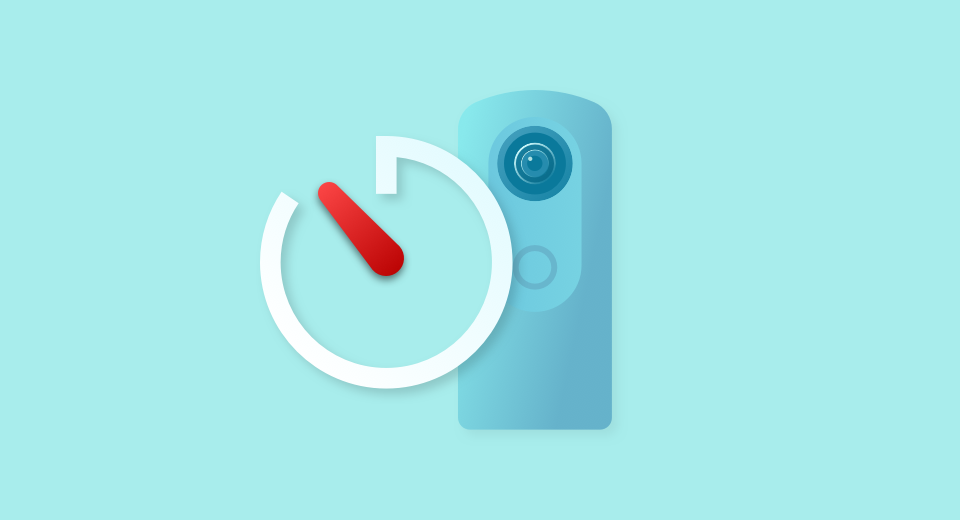
タイムシフトシューティングとセルフタイマーロックの二つは、自分にとって完璧なプラグインですね。
思い出の360度写真
一番思い出に残っているTHETAの写真を紹介していただけますか?
自分にとってこのTHETAの写真は、日本文化をすべて表しています。明るい光や音楽、人生の一瞬一瞬を楽しんでいる人たち。これは2019年に訪れた東京で観光中に撮影したもので、気に入っている思い出の一つです。東京のとても賑やかなエリアの一つ、新宿にあるロボットレストランは、実際に行って観る価値のあるショーで、一生残るような大切な旅の思い出になると思います。

ツールを使えば360度写真は様々な見え方に変形することでき、この写真もこの形以外に、5種類の作品ができあがりました。この街が持つ明るさや雰囲気もあいまって、自分にとってお気に入りの編集に仕上がりました。
素敵な作品ですね。Instagramでは様々な編集画像を見かけますが、このような編集をした画像はなかなかなく、とてもユニークですよね。
<編集前360度画像>
今までで一番よく撮れたなと思う写真はありますか?
この写真は、私の40歳の誕生日があった2019年のレイバー・デイ(※3)の週末に撮影したものです。半島沖の、ウィスコンシン州ドア群にある小さい島、ワシントン島のサンドデューンズ国立公園で撮影しました。島全体がミシガン湖に囲まれ、きれいな湖畔です。ここはこの島で最後に立ち寄った場所でした。ビーチに行くには、小道を下っていくのですが、最後に道がひらけ、湖にたどり着きます。私はただ、自分を取り囲む景色のすばらしさに感動したのを覚えています。

ビーチは混雑していなかったので撮影の設定自体は簡単でしたが、通常の写真のように、撮影する場所を選ぶことは大切です。周りの素晴らしい景色だけでなく、一緒に旅行した仲間もいて、旅の思い出として最も忘れられないひと時になりました。
(※3)レイバー・デー(Labor Day)は、「労働者の日」の意で、アメリカ合衆国において連邦政府の祝日の一つで、9月の第1月曜日と定められています。
360度写真を撮影するときのコツは何かありますか?
360度撮影をするための一番のコツは、THETAに自撮り棒や三脚を装着し、様々なポジションに自撮り棒を掲げたり、三脚を置いたりして撮影することです。THETA本体を直接手で持って撮影するということをしなければ、失敗することはありません。通常の写真撮影のように被写体や撮影場所選びはとても重要ですが、撮影スタイルを色々実験しながら、ただ楽しんで撮影してみてください!
お気に入りの編集画像
THETAの編集画像のなかで、最もお気に入りの画像を紹介していただけますか?
この写真は東京の銀座で撮影したものです。銀座から歩いてすぐのホテルに滞在していたので、このエリアでたくさんの時間を過ごしました。この写真は、何通りもの編集方法を試して出来上がった写真の一つですね。
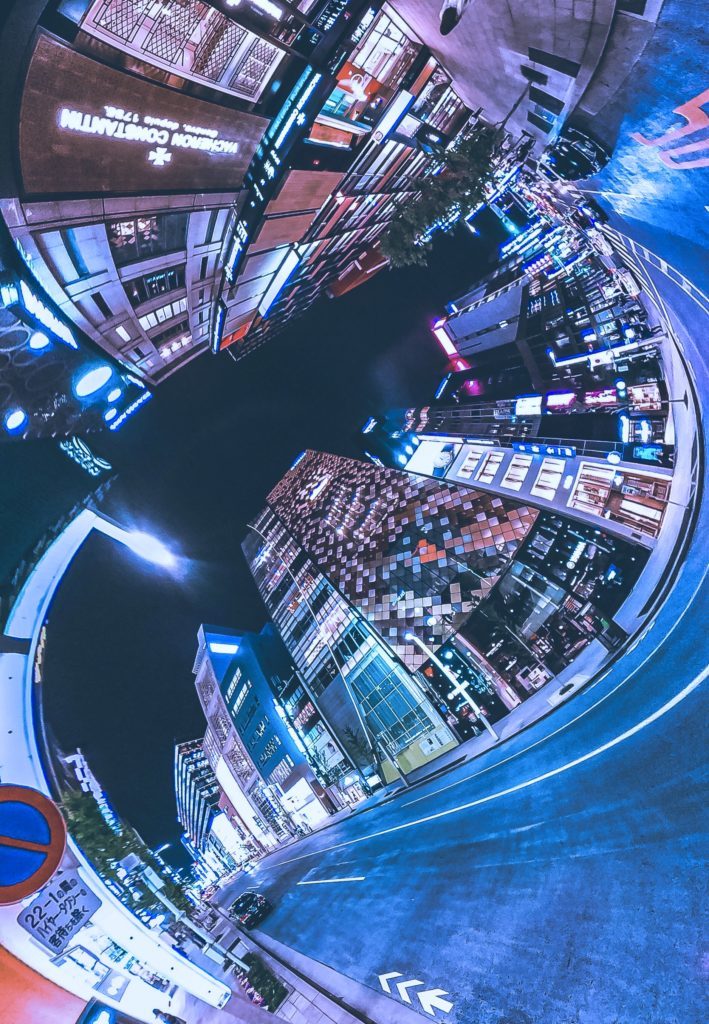
<編集前360度画像>
もともとの360度画像とは全く違う画像に仕上がっていますね。どうやって編集したのですか?
このように仕上げるためには、様々なステップがあります。まず、スティッチされただけの360度の画像、エクイレクタングラーの編集から始めます。360度写真を様々な形に変形できるパノラマスティッチングソフトに取り込みます。もちろんすべての技を教えることはできませんが、いくつかのスティッチンソフトがありますよ。また、このタイプの編集をするには、とても強力なコンピュータかラップトップが必要になります。形を決めた後は、LightroomやPhotoshopを使用してさらに編集します。私自身は、Lightroomの方がトーンやムードが設定しやすく気に入っています。
色々な編集スタイルがあり、360度写真は本当に無限です。
他にお気に入りの編集画像はありますか?
これは私がとても気に入っている、ユニークな作品のうちの一枚です。写真撮影に夢中になって1~2年ほど経った頃から、画像編集にも色々と工夫を凝らすようになりました。

この画像はどうなっているのでしょうか?
これはTHETA+アプリのリトルプラネットで編集した画像に、Photoshop Mixを使って、さらに別の反転したプラネット画像を重ねて作成したものです。このように写真を重ねて作り上げる作品は、試行錯誤の繰り返しですね。同じ写真を使うときもあれば、2種類の異なる写真が必要になるときもあります。この作品では、地球の中から真珠が出現しているように見えます。ちなみにこの写真は、ミシガンのアイアンウッドにあるコッパーピークで撮影されたものです。晴れた日には、スキージャンプの頂上で、ミシガンやウィスコンシン、ミネソタ、カナダの一部が見えるスポットです。高さは469フィートで、2500平方マイルを見下ろすことができます。
<編集前360度画像>
素敵な作品をご紹介いただき、ありがとうございました。THETA+以外でおすすめの編集アプリはありますか?
はい、Gear 360, Photoshop, Lightroomがおすすめですね。
THETAと一緒に使うアクセサリーはありますか?
360度を撮影するときは一脚と小さい三脚をよく使用するのですが、撮影をセッティングするときにとても役立ちますよ(※4)。一脚を向ける位置を変えるだけで、周りに写る景色をさらに良く変えることができるんです。三脚を使用してタイムシフトシューティングプラグインを使ったり、プラグインを使わない場合は隠れて撮影すれば、自分を映さずに撮影することもできます。セルフタイマーモードを使用しないときは、Bluetoothリモコンを使用することで、リモートでシャッターを押すことができ、簡単に自分が映り込まない撮影もできます。

(※4)三脚や自撮り棒を活用したより詳しいクリエイティブなTHETAの撮影方法は、こちらのブログを読んでみてくださいね。
最後になにかコメントがあればお願いします。
360度写真にルールはありません。ただ、外に出て撮影するだけいいんです。通常の写真と同じように失敗することもありますが、撮影を楽しんでいられる限りは、その楽しむことが重要です。
こんな作品が創れるようになることも、写真を撮るだけでその機会が与えられることも、想像もしていませんでした。これらのすべてに本当に感謝しています。
THETAを楽しんでいるお話を聞けて、とても嬉しかったですし、撮影のコツや編集方法について有益な情報も教えていただきありがとうございます。
これからも使い続けてくださいね。
インタビュー:Dave Hohiselさん
編集:水谷










.jpg)

